Windowsのデスクトップに配置されたショートカットアイコンが突然消失する問題について、イベントログを活用してその原因を調査する方法に焦点を当てます。この問題は特に初心者にとっては混乱を招く可能性があり、緊急性が高い場合も考慮に入れるべきです。
問題の概要
Windowsのデスクトップに配置されたショートカットアイコンが突然消失するという問題が頻繁に報告されています。この問題を解決するために、イベントログを活用した調査方法が有用です。
一般的な発生状況
この問題は特に大量のショートカットがデスクトップにある場合や、システムリソースが不足している場合、さらにはWindows Update後によく報告されています。
イベントログとは
イベントログは、Windowsに内蔵されているログ管理システムであり、システムエラーや操作履歴、警告など多くの情報を記録します。このログを適切に解析することで、問題の原因を突き止める手がかりを得ることが可能です。
イベントログでの基本的な調査方法
- 「スタートメニュー」で「イベントビューア」を検索し、開きます。
- 左側のペインで「Windowsログ」を展開し、サブカテゴリ「アプリケーション」や「システム」を選択します。
- 右側のペインに表示されたログエントリーの中から、エラーや警告に関連するエントリーを探します。
- エントリーをダブルクリックして詳細を確認します。ここでエラーコードやイベントIDが記載されている場合があります。
Winキーを右クリック:「スタートメニュー」で「イベントビューア」を検索し、開きます。
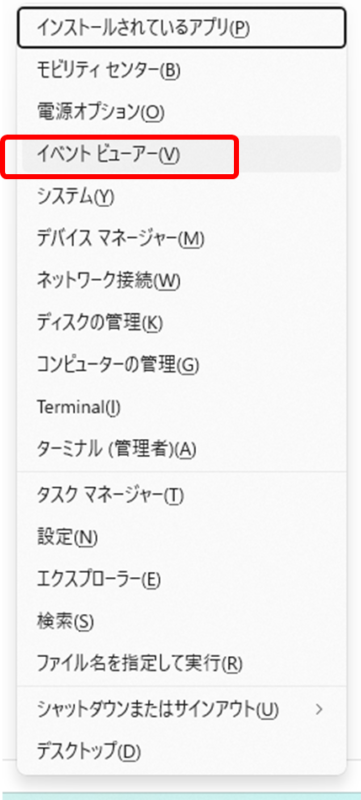
左側のペインで「Windowsログ」を展開し、サブカテゴリ「アプリケーション」や「システム」を選択します。
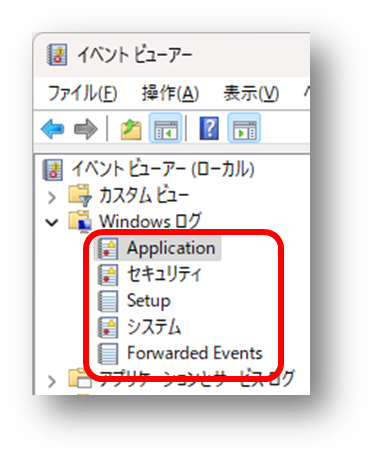
表示されたログエントリーの中から、エラーや警告に関連するエントリーを探します。
エントリーをダブルクリックして詳細を確認します。ここでエラーコードやイベントIDが記載されている場合があります。
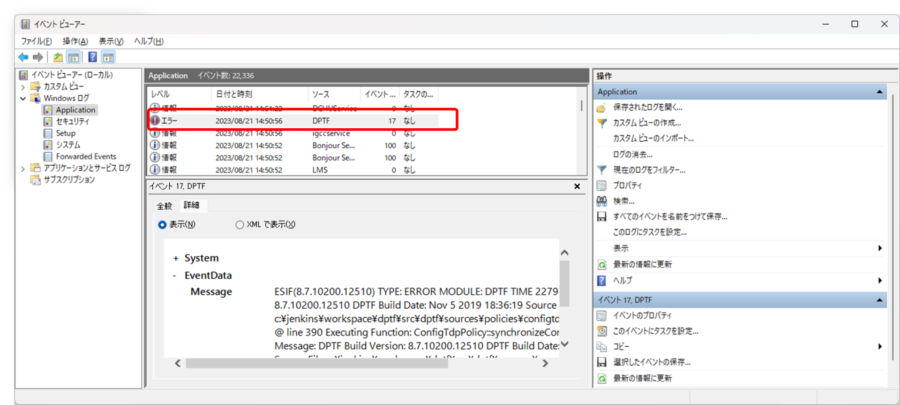
監査設定を活用した調査
WindowsのProエディション以上を使用している場合、オブジェクトアクセスの監査設定を有効にすることで、ショートカットの作成や削除に関する詳細な情報をイベントログに記録できます。具体的には「ローカルセキュリティポリシー」から「オブジェクトアクセス」の監査を有効にし、それに続いてファイルやフォルダに監査ポリシーを設定します。
その他の確認方法
イベントログで特定できない場合は、不審なイベントを特定し、その詳細やイベントIDをインターネットで検索する方法もあります。このような外部情報を参考にすることで、問題解決の手がかりを見つけることができる場合もあります。
まとめ
Windowsのショートカットアイコンが消失する問題は、イベントログを活用して原因を調査することが推奨されます。特にWindowsのProエディション以上であれば、監査設定を利用して更に詳細な情報を得ることができます。それでも解決しない場合は、イベントログ外の方法も検討する必要があります。
補足
ショートカットアイコンの消失問題は、初心者にとっては特に厄介であり、緊急時には特に早急な対応が必要です。定期的なシステムチェックや信頼性の高いセキュリティソフトの導入も、問題の予防に役立ちます。

コメント